インターネットエクスプローラー(IE)のサポートも終了になるということなんですが、まだまだIEじゃないと開けないサイトとかサービスとかって多いですよね。
そのようなIEに対応したサイト等を開くときのための機能として、Microsoft EdgeにもIEモードという機能が搭載されています。
これを使うことによってIEでしか開けなかったサイトも開くことができるということなんですが、設定しようと思ってもうまく設定できないことがあるんですよね…
私の職場でもうまく設定ができなかった人が何人かいました。
そこで今回は、Microsoft EdgeのIEモードが設定できない時の対処方法について考えていきたいと思います!
EdgeのIEモードが設定できない時の対処方法は?
Microsoft EdgeでIEモードを使用する時なんですが、基本的にはブラウザの設定画面から、IEモードを有効化して、さらにIEモードで読み込むことで、IEで閲覧できるサイトを開けるようになります。
まずは、Edgeの右上の『…』のマークのところをクリックし、『設定』というところをクリックします。
これによって設定画面が開くので、左側メニューの中の『既定のブラウザー』というところをクリックします。
すると、この中に『Internet Explorer モードでサイトの再読み込みを許可』という項目があるので、これをクリックしてONにします。
私の職場では、これをONにしたのにIEモードで開けないという人もいたんですが、これをONにした後に、ブラウザ自体を再起動する必要があるんですよね。
再起動していなかったために開けなかったというパターンもあったので、この時にしっかり再起動しておくといいのかなと思います。
再起動してから改めて開きたいページにアクセスすることで開けるようになるんですが、この時にうまく開けない時は、右上の『…』をクリックし、『その他のツール』から『Internet Explorer モードで再度読み込む』というところをクリックしてみてください。
これによって、多くの場合は開くことができるようになるかと思います。
ただ、ここまでやってもうまく開けなかった場合もありました。
この時の対処方法なんですが、ブラウザのキャッシュを削除することによって、IEモードで開くことができるようになりました!
原因は未だによくわかっていないのですが、試しにキャッシュを削除してから再び開いてみたところ、なぜだか開いちゃったんですよね。
このように、基本的な設定や再起動を行ってもなぜか開けないという場合は、試しにキャッシュの削除もやってみるといいのかなと思います。
EdgeのIEモードへの対応はいつまで必要?
それにしても、IEだけに対応したサイトがある状況ってなかなか大変ですよね。
いつまでこのような対応が必要になってくるのでしょうか?
どうやら、インターネットエクスプローラーのサポートは、使っているOSによってもサポート期間が違うみたいなんですよね。
基本的には新しいOSで使っているIEの方がサポート期間が長くなっていて、最長だと2029年1月までサポート期間が設けられています。
IEモードのサポートも2029年まで行われるということなので、それまでは上記のような対応が必要になってきそうな感じですね。
まとめ
ということで、まだまだ対応が必要になってきそうなIEモードですが、うまく設定できないというときには、ブラウザのキャッシュの削除なども試してみるといいのかなと思います。
それでは、最後までご覧いただきありがとうございました!

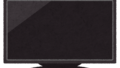

コメント